윈도우11 에서 자녀보호 기능 설정하는 방법
IT,PC,모바일,스마트폰 정보와 팁 그리고 제품리뷰와 생활정보
윈도우11 에서 자녀보호 기능 설정하는 방법
아이들이 스마트폰이나 PC 를 사용을 할때 자녀보호 기능을 사용하는 경우가 많이 있는데요. 윈도우11 에서도 자녀보호 기능을 설정을 하고 제한을 두거나 할수가 있습니다. 이번 글에서는 윈도우11 에서 자녀보호 기능을 설정하는 방법에 대해서 알아 보려고 합니다. 자녀들에게 윈도우11이 설치 되어 있는 PC 를 사용하게 하고 싶으신 분들은 본 포스팅을 참고 하셔서 설정해 보시기 바랍니다.
윈도우11 에서 자녀계정 생성하기
일단, 자녀보호 기능을 사용을 하기 위해서는 자녀계정을 생성을 해야 합니다. 자녀 계성은 윈도우11 에서 간단하게 생성을 할수가 있습니다. 아래와 같은 방법으로 자녀 계정을 생성하시기 바랍니다.
윈도우11 설정에서 왼쪽에 계정 메뉴를 클릭을 합니다. 계정 설정부분에서 "가족" 이라고 되어 있는 메뉴를 찾아서 클릭을 해줍니다.
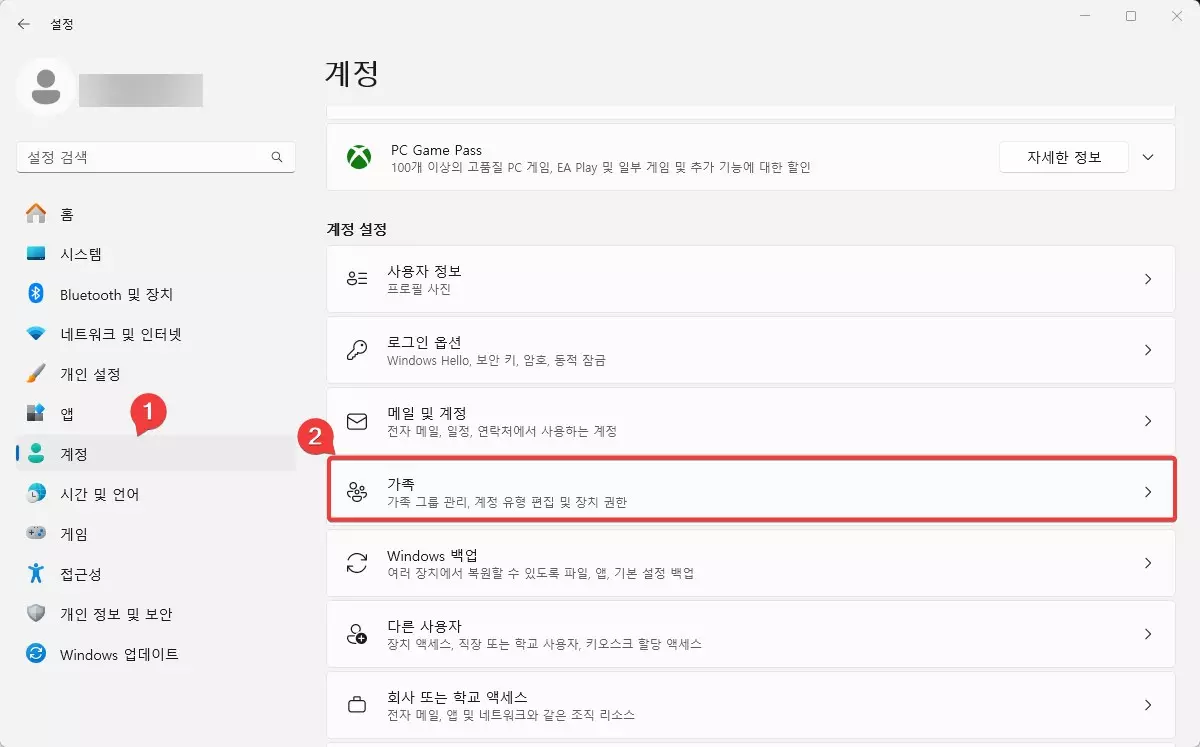
가족 메뉴로 들어 가시면 아래와 같은 화면을 볼수가 있습니다. 여기에서 "다른 사용자 추가" 를 이용을 해서 자녀 계정을 생성을 할수가 있습니다.
사용자 추가 화면에서 하단에 "자녀의 계정 만들기" 링크가 있습니다. 이 링크를 클릭을 해서 자녀 계정을 생성을 할수가 있습니다.
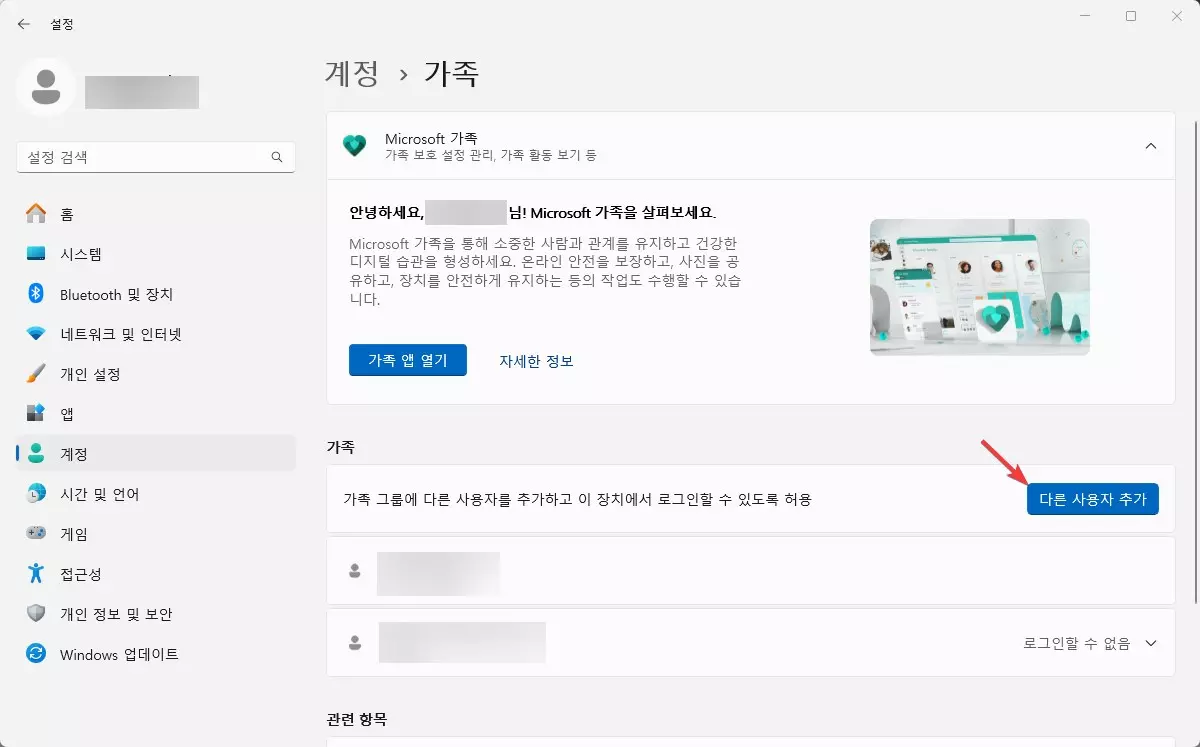
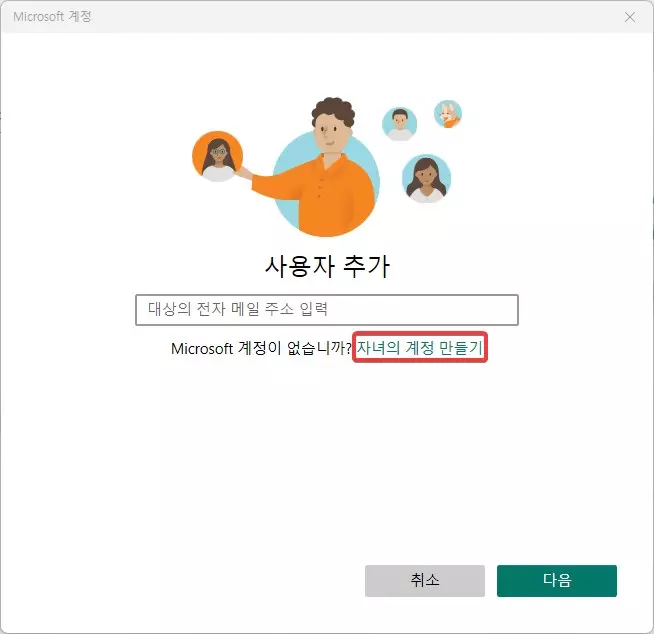
그리고 아래와 같은 화면이 나오면 자세히를 눌러서 각각 항목들을 동의 한후에 하단에 동의 버튼을 눌러서 진행을 해주시면 됩니다.
그런후에 사용하고 싶으신 계정 이름을 입력을 해주시면 되고, 계정을 메일 형식으로 되어 있는데 기본적으로 제공을 하는 outlook.kr 계정을 사용을 하시면 됩니다. 그런후에 다음을 눌러 주신후에 암호를 입력을 해서 계정을 생성해 주시면 됩니다.
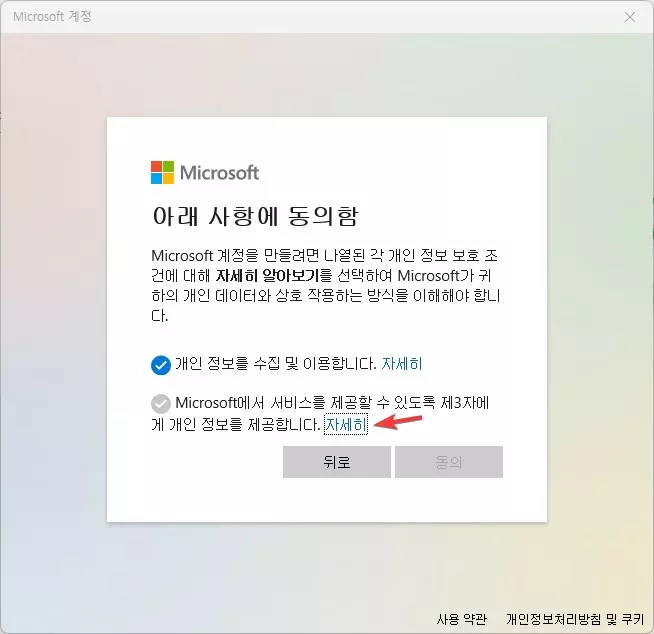
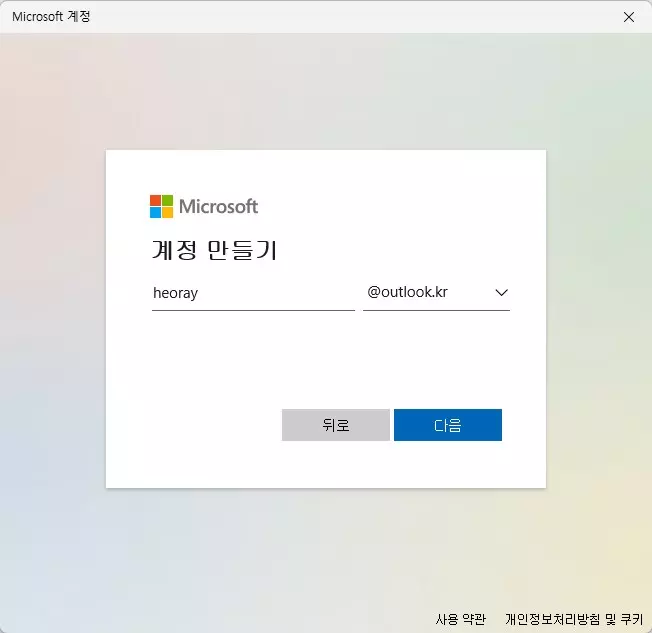
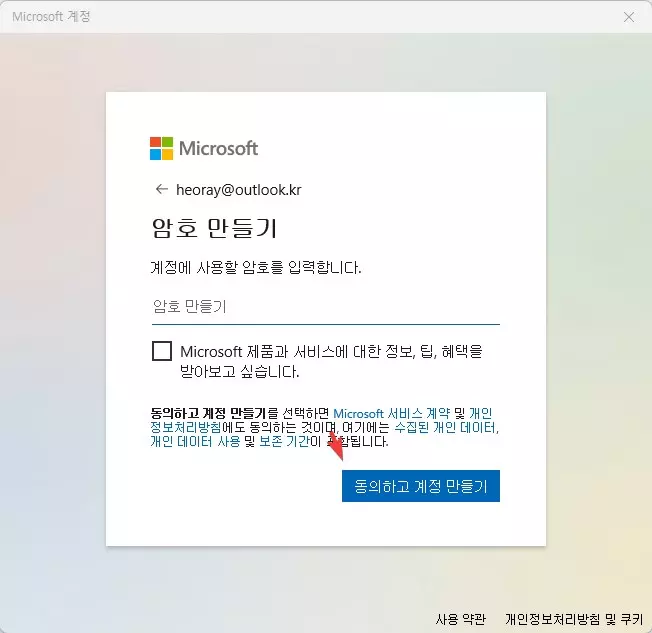
여기까지 하신후에 다음으로 이름과 국가, 생년월일 까지 입력을 해주시면 자녀 계정을 생성을 할수가 있습니다. 이렇게 생성된 자녀 계정을 자녀가 사용하는 윈도우11 PC 에 로그인해서 사용을 할수가 있습니다.
생성된 계정 자녀보호기능설정
이제 생성된 자녀 계정을 자녀보호기능을 설정을 하면 되는데요. 자녀 보호 기능설정은 가족 앱을 이용을 해서 설정을 할수가 있습니다. 가족 앱은 시작 버튼을 눌러서 family 로 검색을 하시면 쉽게 찾을수 있습니다.
아니면, 설정에서 계정 > 가족을 클릭을 하신후에 가족 앱 열기를 통해서 웹 페이지를 열거나 앱을 열어서 설정을 할수도 있습니다.
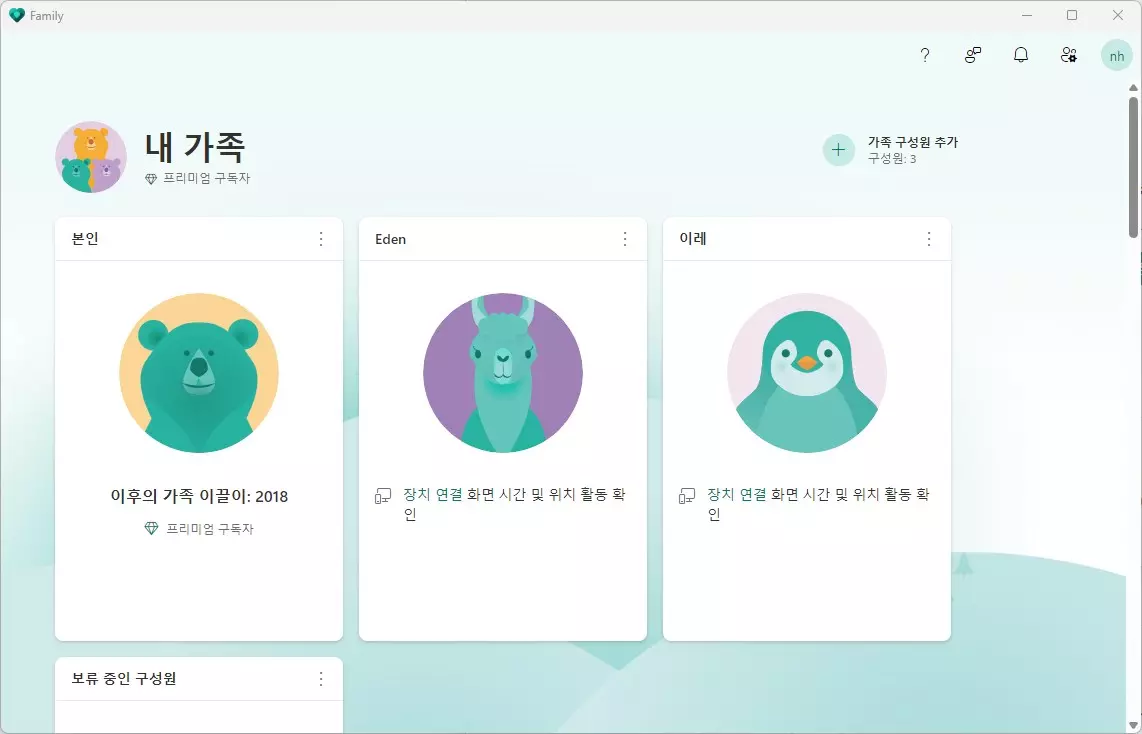
그리고 자녀의 계정이 PC 에 로그인을 할수 있도록 아래와 같이 계정 > 가족에서 생성한 계정에 대해서 로그인 허용을 하셔야 합니다. 계정 유형은 표준 사용자로 해주시면 됩니다.
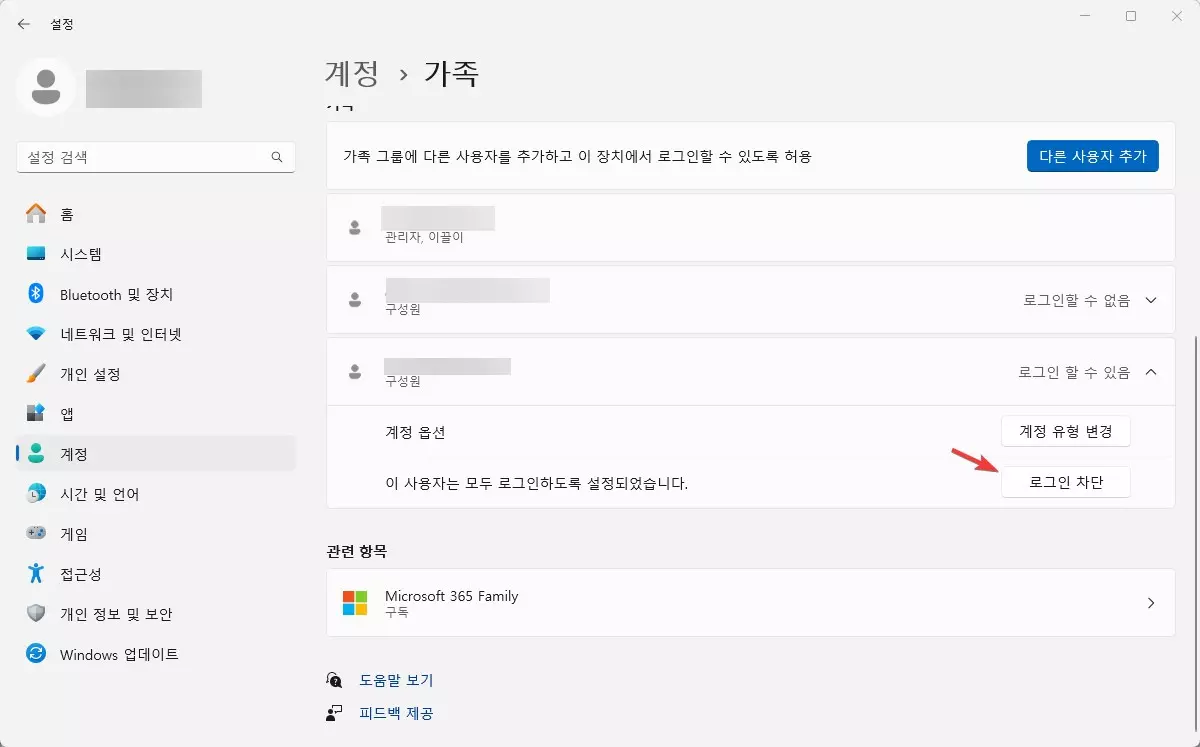
Family Safety 에서 아래와 같이 사용시간이나, 콘텐츠 제한 설정을 할수가 있습니다. 이렇게 해서 자녀들이 사용하는 PC 에서 안전한 사용을 위한 제한을 걸어 둘수 있습니다. 게임이나 웹 컨텐츠등 종류별로 제한을 하거나, 실제 PC 사용시간등을 제한을 해두시면 될겁니다.
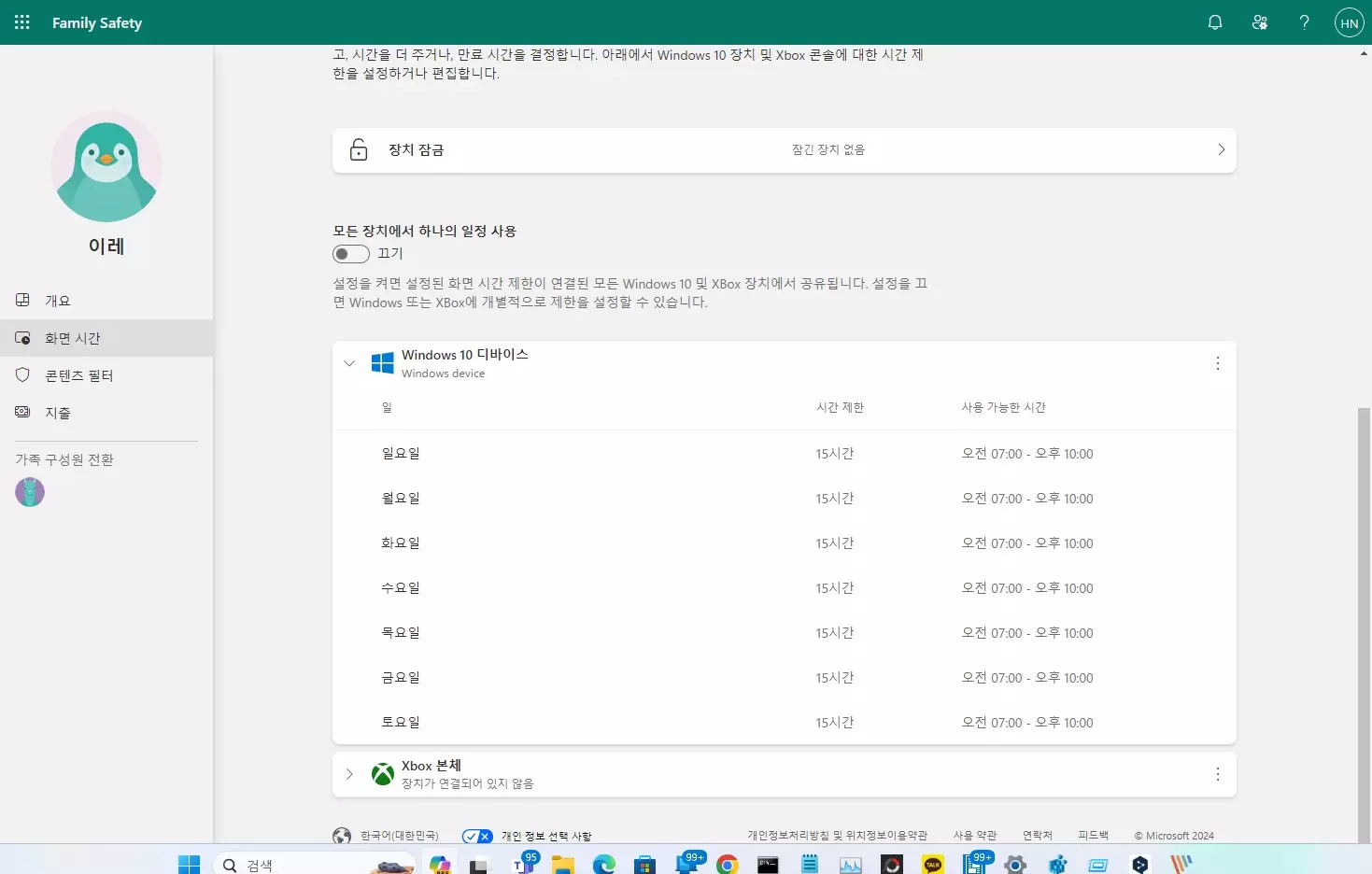
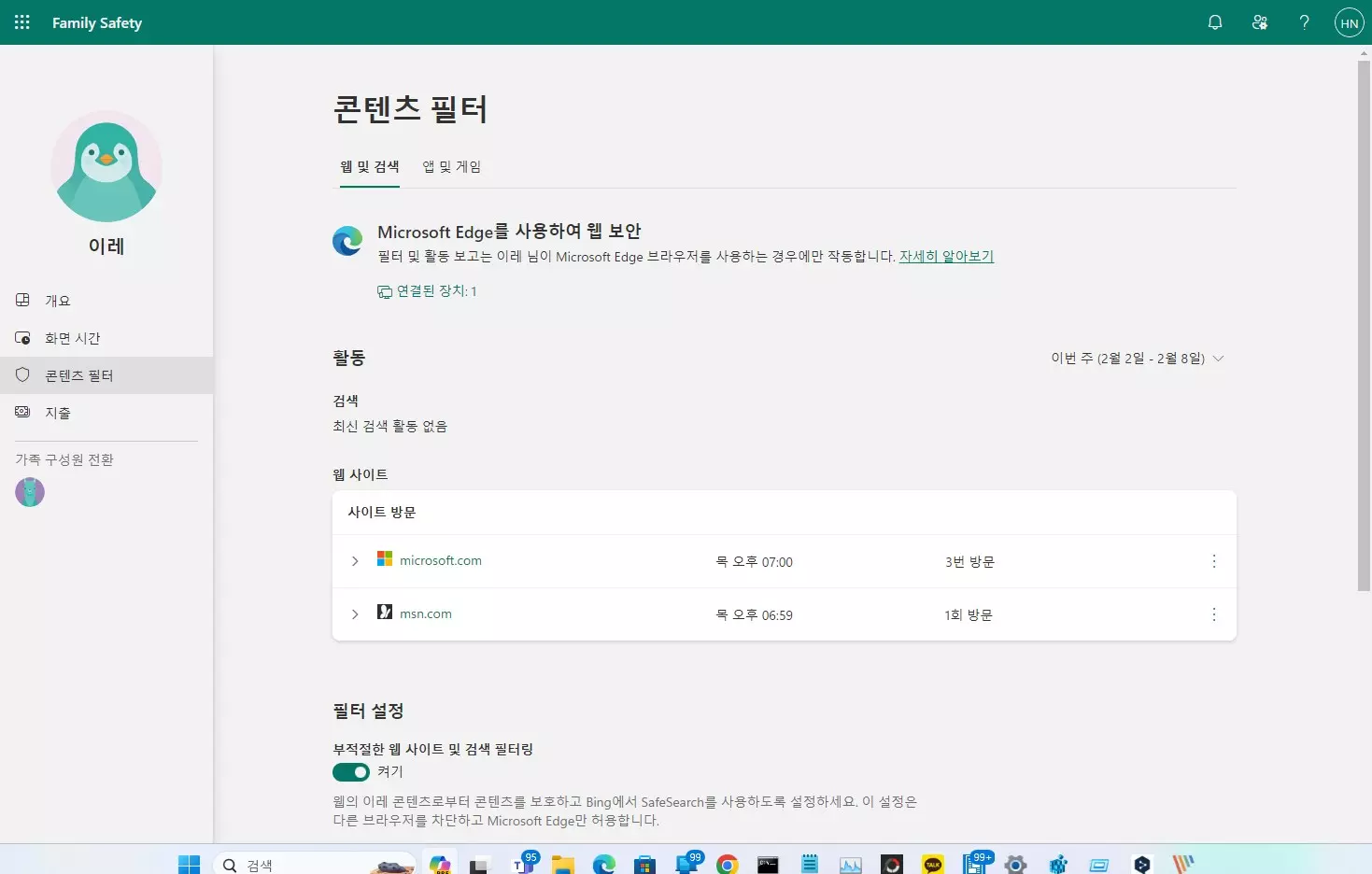
이상으로 이번 글에서는 자녀들이 있는 집에서 자녀들이 안전한 PC 사용을 할수 있도록 자녀보호 기능 설정하는 방법에 대해서 알아 보았습니다. 윈도우11 PC 에서 자녀보호 기능을 설정을 하는 방법을 찾으시는 분들에게 도움이 되셨길 바라면서 포스팅을 보고 설정을 해보시기 바랍니다.
여기까지 포스팅이 도움이 되셨다면 하단에 있는 구독 & 공감 많이 부탁 드립니다. 여기까지 보아 주셔서 감사합니다.
